이 페이지는 아직 번역되지 않았습니다.
コラボフローのSAML連携設定の設定方法
- 독자:
- 관리자・담당자 용
- 플랜:
- 노무관리인사・노무 엣센셜탤런트 매니지먼트HR 스트래티지
ID連携アプリとしてコラボフローを追加し、アプリ詳細画面を開いたら、以下の手順でSAML認証の設定を進めてください。
1. コラボフローにSAML連携情報を入力する
コラボフローのシステム管理エリアに移動し、各種環境設定を行う|コラボフローサポート別タブで開くの手順に従って環境設定を編集します。
SAML2.0認証の設定画面では、下記の情報を入力してください。
| コラボフローの項目 | 入力する内容 |
|---|---|
| SAML2.0認証を有効にする | [ON]を選択 |
| アプリケーションID(URI) | 編集不要 |
| サインオンURL | アプリ詳細画面の[SAML連携情報]欄に表示されている[SSO URL] |
| ポータルURL | 任意で入力 |
| IDプロバイダーの証明書 | アプリ詳細画面の[SAML連携情報]欄の [証明書] をコピーした内容 |
[SAML2.0認証を有効にする]で[ON]を選択すると、各項目が編集できるようになります。
[ポータルURL]には、コラボフローからログアウトした後に開くURLを任意で入力します。
入力が完了したら、登録はせずに画面を開いたまま、SmartHRのアプリ詳細画面に戻ります。
2. SmartHRのSAML認証設定を更新する
アプリ詳細画面の[SAML認証設定]欄にある[編集]を押して、SAML認証設定の編集画面を開きます。 下記の表に従ってSAML認証設定の編集画面に情報を入力し、[更新]を押します。
| SmartHRの項目 | 入力する内容 |
|---|---|
| エンティティID | SAML2.0認証画面に表示されている[アプリケーションID(URI)] |
| ACS URL | SAML2.0認証画面に表示されている[応答URL] |
| デフォルト Relay State | SAML2.0認証画面に表示されている[アプリケーションID(URI)] |
| ログインURL | SAML2.0認証画面に表示されている[アプリケーションID(URI)] |
| NameID フォーマット | emailAddress |
| NameID | メールアドレス |
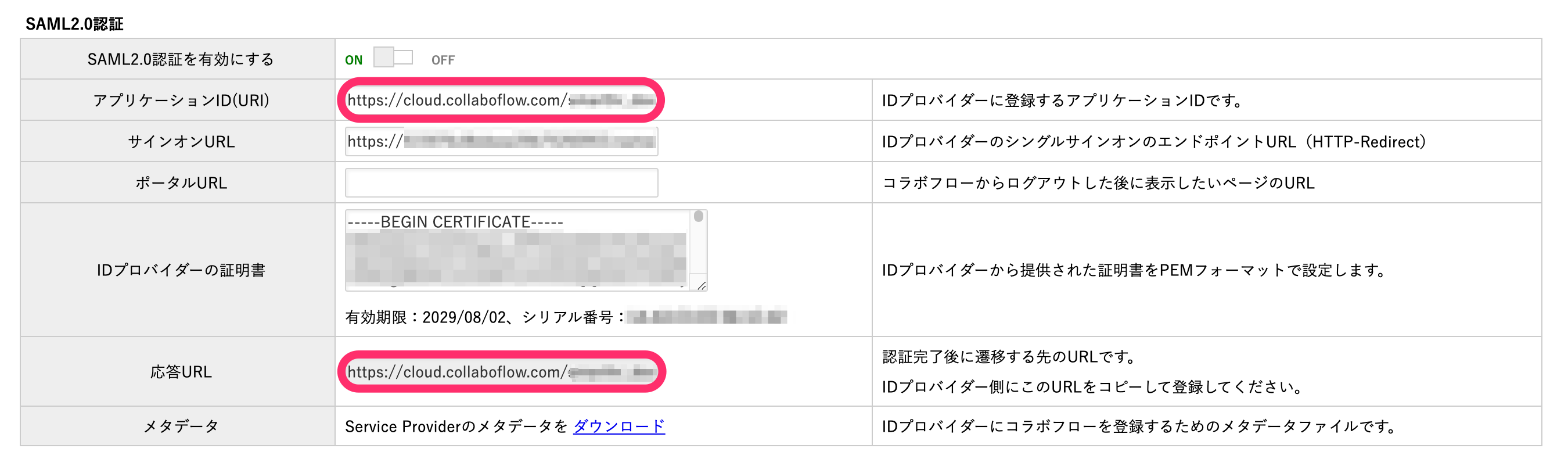 画像を表示する
画像を表示する
3. コラボフローで設定を登録し、SSOを有効化する
コラボフローのSAML2.0認証画面を開き、[SAML2.0認証を有効にする]が[ON]になっていることを確認して設定を登録し、SSOを有効化します。
이 페이지가 도움이 되셨나요?
